
Bu yazımızda, HP dizüstü bilgisayarlarda ekran görüntüsü alma işlemlerimini anlatacağız. Anlatımlar için işletim sistemi olarak Windows 10 ve Windows 11 i kullanacağız.
Devam edin: Bilgisayarda Ekran Fotoğrafı Nasıl Çekilir?
Windows’ta Ekran Görüntüsü Almak için Klavyeyi Kullanma
HP dizüstü bilgisayarlarda ekran görüntüsü alma işlemleri için bilgisayarınızın klavyesini kullanarak alabilirsiniz. Bu işlemde hemen hemen tüm klavyelerde olan Print Screen yada Prnt Scrn düğmesine basarsınız. Bu anlık olarak bilgisayarda o an gösterilen fotoğrafı alır ve panoya kopyalar. Daha sonrasında Windows işletim sistemlerinde demirbaşı olarak kabul edilen Paint uygulamasına ya da benzer bir resim düzeltme uygulamasına yapıştırın.
Tüm Ekranı Yakalama
İstediğiniz görüntü bilgisayarınızın ekranında açıkken Windows logolu düğme + Print Screen tuşlarına basın . Ekranınız flu olup sonra eski haline dönecektir. Özel bir uygulamanız yoksa bu aldığınız ekran görüntüsü Kullanıcı Klasörü > Fotoğraflar > Ekran Görüntüleri’ne kaydolur.
Ekranda Belirlediğiniz Bir Yerin Ekran Görüntüsünü Alma
Bunun için Windows tuşu + Shift + S düğmelerine aynı anda basın. İmlecinizi ekranın resmini almak istediğiniz alanda üzerine sürükleyin. Seçilen bölüm panoya kaydedilecektir.
İstediğiniz Pencere Görüntüsünü Alma
Birden fazla pencere ekranınızda yer alıyor ve siz sadece birinin fotoğrafını almak istiyorsanız bu pencereyi seçtikten sonra Alt + Print Screen düğmesine basarak alabilirsiniz. Sonrasında bir görüntü işleme bir alana yapıştırıp işleminizi tamamlayabilirsiniz.
Ekran Alıntısı Aracı ile Ekran Görüntüsü Alma
Microsoft’un Windows işletim sistemine geliştirdiği Ekran Alıntısı Aracı ile biraz önce anlattığımız işlemlerin çoğunu zahmetsizce yaparsınız. Gelin bu uygulamaya daha detaylı bakalım.
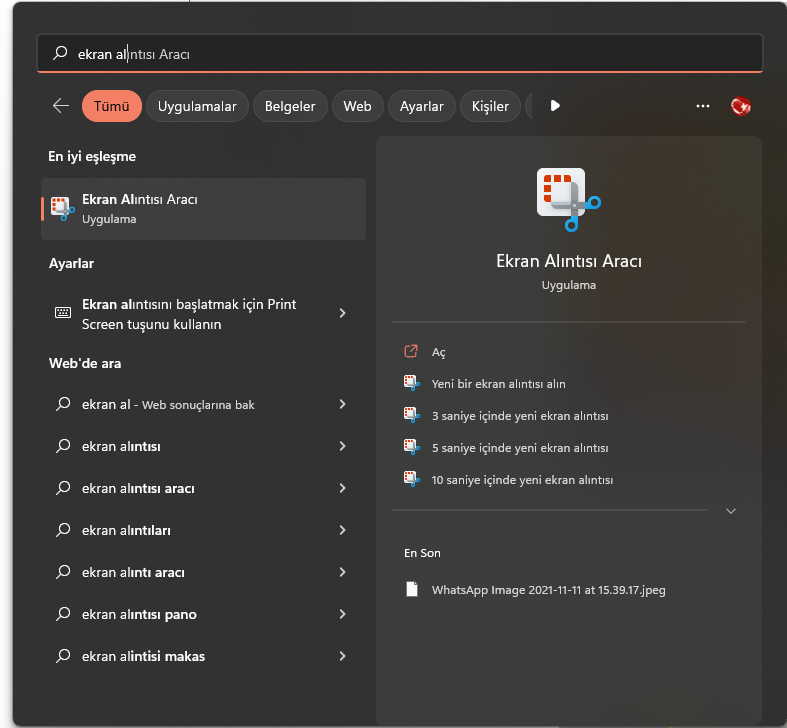
- Başlat Menüsünü açın, Ekran Alıntısı Araçları’nı arayın ve açmak için uygulamayı seçin.
- Mod menüsüden, kullanmak istediğiniz seçim türünü seçin.
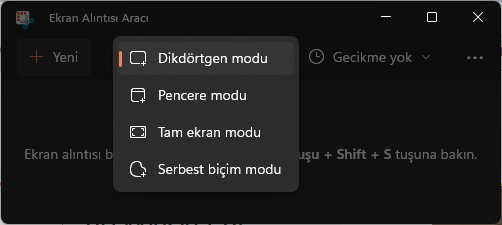
- Tüm ekranı yakalamak için Tam ekran öğesini seçin . Ayrıca dikdörtgen bölüm, tek bir pencere seçebilir veya Serbest biçim modu ile özel bir şekil çizebilirsiniz.
- Ekran fotoğrafı almak için Yeni’yi seçin.
- Aldığınız ekran görüntüsünü kaydetmeden önce üzerinde ekleme çıkarma işlemleri yapmak için tualdeki araçları kullanabilirsiniz.
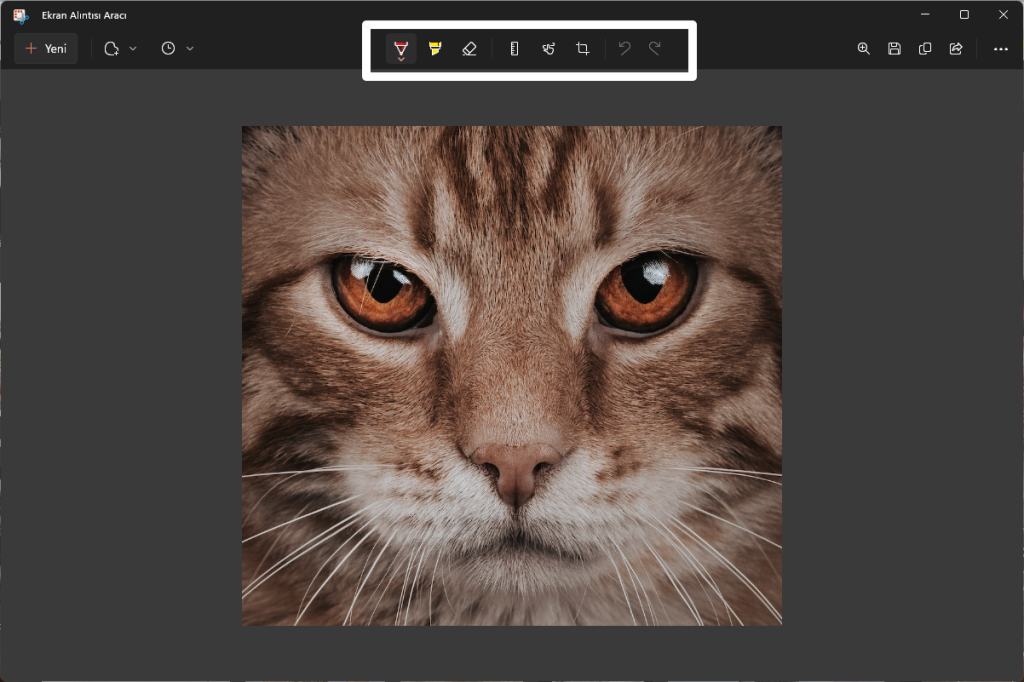
- Çalışmalarınızı sonlandırıp kaydetmek isterseniz sağ üst köşede bulunan disket işaretine basıp kaydedebilirsiniz.
Bu ve benzer yazılarımız için bizi takip edin.
